Observação
O acesso a essa página exige autorização. Você pode tentar entrar ou alterar diretórios.
O acesso a essa página exige autorização. Você pode tentar alterar os diretórios.
Use o pacote NuGet do TypeScript para adicionar suporte ao TypeScript aos seus projetos do ASP.NET Core. A partir do Visual Studio 2019, é recomendável que você use o pacote NuGet em vez do SDK do TypeScript. O pacote NuGet do TypeScript fornece maior portabilidade em diferentes plataformas e ambientes.
Para projetos do ASP.NET Core, um uso comum para o pacote NuGet é compilar TypeScript usando a CLI do .NET Core. Em cenários do .NET, o pacote NuGet é a opção preferencial e é a única maneira de habilitar a compilação do TypeScript usando comandos da CLI do .NET Core, como dotnet build e dotnet publish. Além disso, para a integração do MSBuild com o ASP.NET Core e o TypeScript, escolha o pacote NuGet.
Importante
Para projetos baseados no JavaScript Project System (JSPS) ou projetos .esproj, use o pacote npm em vez do NuGet para adicionar suporte ao TypeScript.
Adicionar suporte ao TypeScript com o NuGet
O pacote NuGet do TypeScript adiciona suporte a TypeScript. Quando o pacote NuGet para TypeScript 3.2 ou superior é instalado em seu projeto, a versão correspondente do serviço de linguagem TypeScript é carregada no editor.
Se o Visual Studio estiver instalado, o node.exe incluído com ele será automaticamente reconhecido pelo Visual Studio. Se você não tiver Node.js instalado, recomendamos instalar a versão LTS do site Node.js.
Abra seu projeto ASP.NET Core no Visual Studio.
No Gerenciador de Soluções (painel direito). clique com o botão direito no projeto e escolha Gerenciar Pacotes NuGet. Na guia Procurar, pesquise Microsoft.TypeScript.MSBuild e clique em Instalar para instalar o pacote.
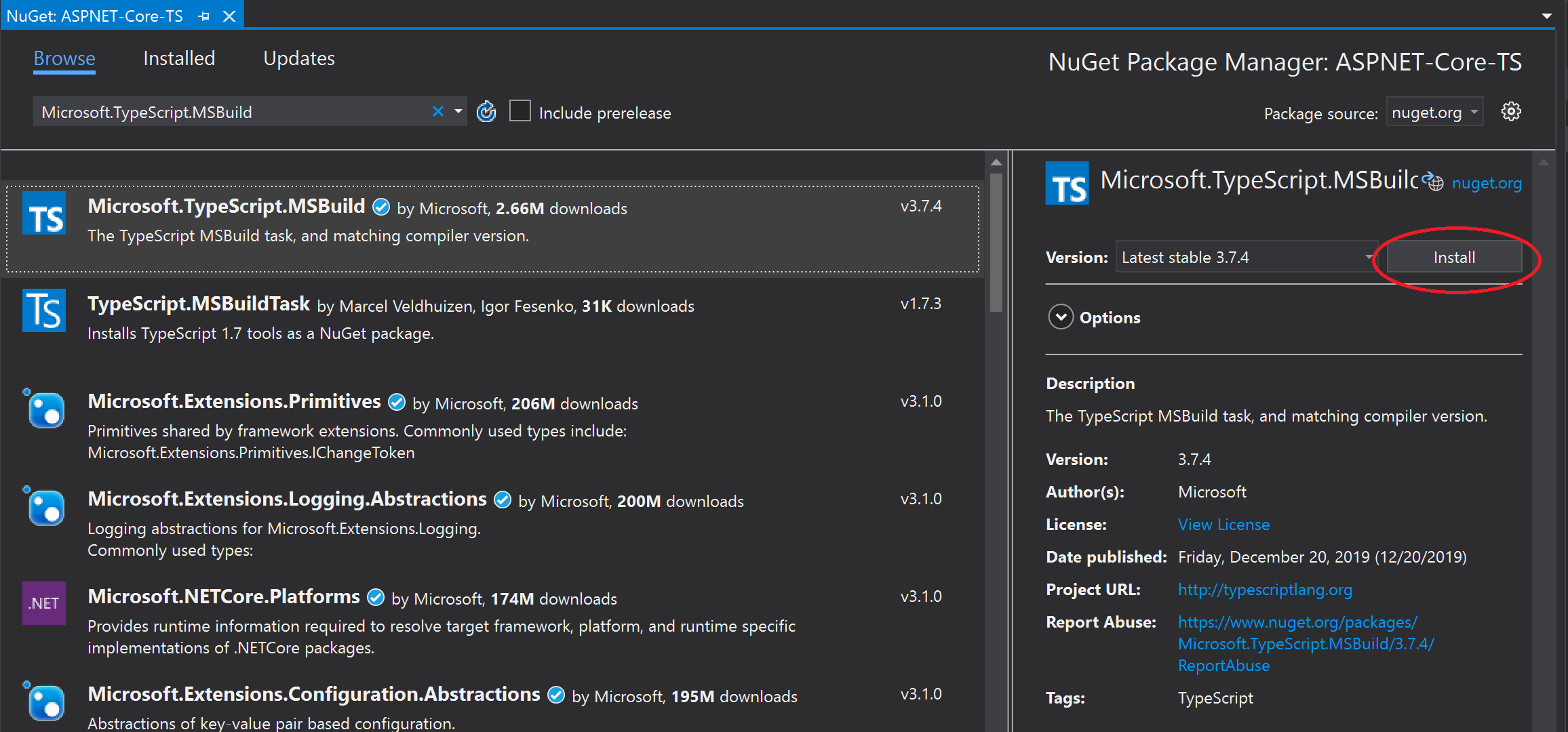
O Visual Studio adiciona o pacote NuGet sob o nó Dependências no Gerenciador de Soluções. A referência de pacote a seguir é adicionada ao arquivo *.csproj.
<PackageReference Include="Microsoft.TypeScript.MSBuild" Version="5.8.3"> <PrivateAssets>all</PrivateAssets> <IncludeAssets>runtime; build; native; contentfiles; analyzers; buildtransitive</IncludeAssets> </PackageReference>Clique com o botão direito do mouse no nó do projeto e escolha Adicionar > Novo Item. Escolha o Arquivo de Configuração JSON do TypeScript e clique em Adicionar.
Se você não vir todos os modelos de item, escolha Mostrar Todos os Modelose escolha o modelo de item.
O Visual Studio adiciona o arquivo tsconfig.json à raiz do projeto. Você pode usar esse arquivo para configurar opções para o compilador TypeScript.
Abra tsconfig.json e atualize para definir as opções do compilador desejadas.
Use o exemplo a seguir, que mostra um arquivo simples tsconfig.json.
{ "compilerOptions": { "noImplicitAny": false, "noEmitOnError": true, "removeComments": false, "sourceMap": true, "target": "es5", "outDir": "wwwroot/js" }, "include": [ "scripts/**/*" ] }Neste exemplo:
- A propriedade include informa ao compilador onde localizar arquivos TypeScript (*.ts).
- A opção outDir especifica a pasta de saída para os arquivos JavaScript puro transpilados pelo compilador TypeScript.
- A opção sourceMap indica se o compilador gera arquivos sourceMap.
A configuração anterior fornece apenas uma introdução básica à configuração do TypeScript. Para obter informações sobre outras opções, consulte tsconfig.json.
Compilar o aplicativo
Adicione arquivos TypeScript (.ts) ou TypeScript JSX (.tsx) ao seu projeto e adicione o código TypeScript. Para obter um exemplo simples de TypeScript, use o seguinte código:
let message: string = 'Hello World'; console.log(message);Se você estiver usando um projeto de estilo não SDK mais antigo, siga as instruções em Remover importações padrão antes de compilar.
Clique em Compilar > Compilar Solução.
Embora o aplicativo seja criado automaticamente ao executá-lo, queremos dar uma olhada em algo que acontece durante o processo de build:
Se você gerou mapas de origem, abra a pasta especificada na opção outDir e encontre os arquivos *.js gerados, juntamente com os arquivos *js.map gerados.
Arquivos de mapa de origem são necessários para depuração.
Se você quiser compilar sempre que salvar o projeto, use a opção compileOnSave no tsconfig.json.
{ "compileOnSave": true, "compilerOptions": { } }
Para obter um exemplo de como usar gulp com o Executor de Tarefas para criar seu aplicativo, consulte ASP.NET Core e TypeScript.
Se você encontrar problemas em que o Visual Studio está usando uma versão do Node.js ou uma ferramenta de terceiros diferente da versão esperada, talvez seja necessário definir o caminho para o Visual Studio usar. Escolha Ferramentas>Opções. Em Projetos e Soluções, escolha Gerenciamento de Pacotes Web>Ferramentas Web Externas.
Executar o aplicativo
Pressione F5 ou selecione o botão Iniciar na parte superior da janela.
Detalhes da estrutura do pacote NuGet
Microsoft.TypeScript.MSBuild.nupkg contém duas pastas principais:
Pasta build
Dois arquivos estão localizados nesta pasta. Ambos são pontos de entrada – para o arquivo de destino TypeScript principal e o arquivo de props, respectivamente.
Microsoft.TypeScript.MSBuild.targets
Esse arquivo define variáveis que especificam a plataforma em tempo de execução, como um caminho para TypeScript.Tasks.dll, antes de importar Microsoft.TypeScript.targets da pasta de ferramentas .
Microsoft.TypeScript.MSBuild.props
Esse arquivo importa Microsoft.TypeScript.Default.props da pasta de ferramentas e define propriedades que indicam que o build foi iniciado por meio do NuGet.
Pasta tools
As versões do pacote anteriores à 2.3 contêm apenas uma pasta tsc. microsoft.TypeScript.targets e TypeScript.Tasks.dll estão localizados no nível raiz.
Nas versões de pacote 2.3 e posteriores, o nível raiz contém
Microsoft.TypeScript.targetseMicrosoft.TypeScript.Default.props. Para obter mais detalhes sobre esses arquivos, consulte Configuração do MSBuild.Além disso, a pasta contém três subpastas:
net45
Essa pasta contém
TypeScript.Tasks.dlle outras DLLs das quais ela depende. Ao criar um projeto em uma plataforma Windows, o MSBuild usa as DLLs dessa pasta.netstandard1.3
Essa pasta contém outra versão do
TypeScript.Tasks.dll, que é usada ao criar projetos em um computador que não seja do Windows.tsc
Essa pasta contém
tsc.js,tsserver.jse todos os arquivos de dependências necessários para executá-los como scripts Node.js.Nota
Se o Visual Studio estiver instalado, o pacote NuGet automaticamente selecionará a versão do node.exe agrupada com o Visual Studio. Caso contrário, Node.js deve ser instalado no computador.
As versões anteriores à 3.1 continham um executável
tsc.exepara executar a compilação. Na versão 3.1, o executável foi removido em favor do uso donode.exe.
Remover importações padrão
Em projetos mais antigos do ASP.NET Core que usam o formato não estilo SDK, talvez seja necessário remover alguns elementos de arquivo de projeto.
Se você estiver usando o pacote NuGet para suporte do MSBuild para um projeto, o arquivo de projeto não deverá importar Microsoft.TypeScript.Default.props ou Microsoft.TypeScript.targets. Os arquivos são importados pelo pacote NuGet, portanto, incluí-los separadamente pode causar um comportamento não intencional.
Clique com o botão direito do mouse no projeto e escolha Descarregar Projeto.
Clique com o botão direito do mouse no projeto e escolha Editar <nome do arquivo do projeto>.
O arquivo de projeto é aberto.
Remover referências a
Microsoft.TypeScript.Default.propseMicrosoft.TypeScript.targets.As importações para remover são semelhantes ao seguinte XML:
<Import Project="$(MSBuildExtensionsPath32)\Microsoft\VisualStudio\v$(VisualStudioVersion)\TypeScript\Microsoft.TypeScript.Default.props" Condition="Exists('$(MSBuildExtensionsPath32)\Microsoft\VisualStudio\v$(VisualStudioVersion)\TypeScript\Microsoft.TypeScript.Default.props')" /> <Import Project="$(MSBuildExtensionsPath32)\Microsoft\VisualStudio\v$(VisualStudioVersion)\TypeScript\Microsoft.TypeScript.targets" Condition="Exists('$(MSBuildExtensionsPath32)\Microsoft\VisualStudio\v$(VisualStudioVersion)\TypeScript\Microsoft.TypeScript.targets')" />